Geçmişte kullandığımız cep telefonlarının kameraları ancak birkaç pikselle video ve fotoğraf çekebilirken, artık hepimizin cebinde profesyonel kameralar var. Günümüzde ise cep telefonları HD, Full HD kalitesinden aşağı görüntü kaydetmiyor. Hal böyle olunca hafızalar da yüksek boyutlu videolar ve fotoğraflarla doluyor. Peki ya bu videoların göndermek için ne yapmamız gerek?
Klasik bir yöntem olan USB kablo bağlantısını kullanabilirsiniz ama yüksek boyutlu videolari, hem uzun sürede aktarılacak hem de sadece yanınızda olan cihazlara gönderme şansınız olacak. Yeni doğmuş çocuğunuzun başka şehirde yaşayan dayısına sevimli ve yüksek boyutlu videolar göndermek istiyorsanız, kullanabileceğiniz birkaç yöntem var.
E-posta gönderimi için kullandığınız mail hesabınıza bağlı olan bulut hizmetleri bulunuyor. Dosyalarınızı bulut hizmetleri üzerinden link olarak gönderebilirsiniz. Bunun yanı sıra dosya sıkıştırma ya da farklı bulut sunucularını kullanmak da diğer seçeneklerden. Anlatacağımız yöntemler arasından size en uygun olanı seçerek yüksek boyutlu videolar gönderme zorluğunu minimuma indirebilirsiniz.
Yüksek boyutlu videolar nasıl gönderilir?
E-mail adresinin bulut sunucularını kullanma:
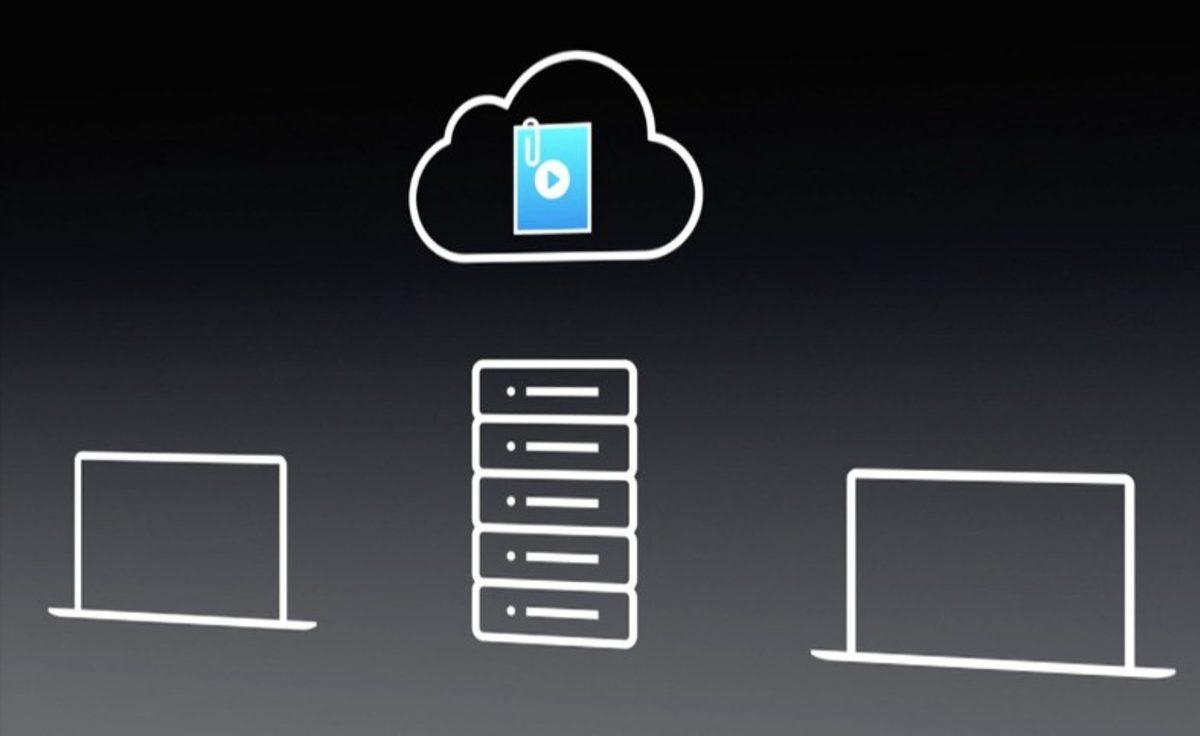
Konu yüksek boyutlu videolar olduğu zaman akla ilk gelen yöntemlerden biri mail yoluyla göndermektir. Zaten yakınınızda olmayan bir cihaza dosya göndermek için de en mantıklı yol mail atmaktır. Fakat mail hizmetleri yüksek boyutlu dosyaları göndermiyor. Ortalama 25 MB bir gönderim sınırı olan mail servislerinden yüksek boyutlu videolar gönderirken, mail servisine bağlı olan bulut hizmetlerini kullanabilirsiniz. Bu bulut hizmetleri Gmail için Google Drive, Outlook için OneDrive ve iCloud için de iCloud Drive’dır.
Google Drive kullanımı:
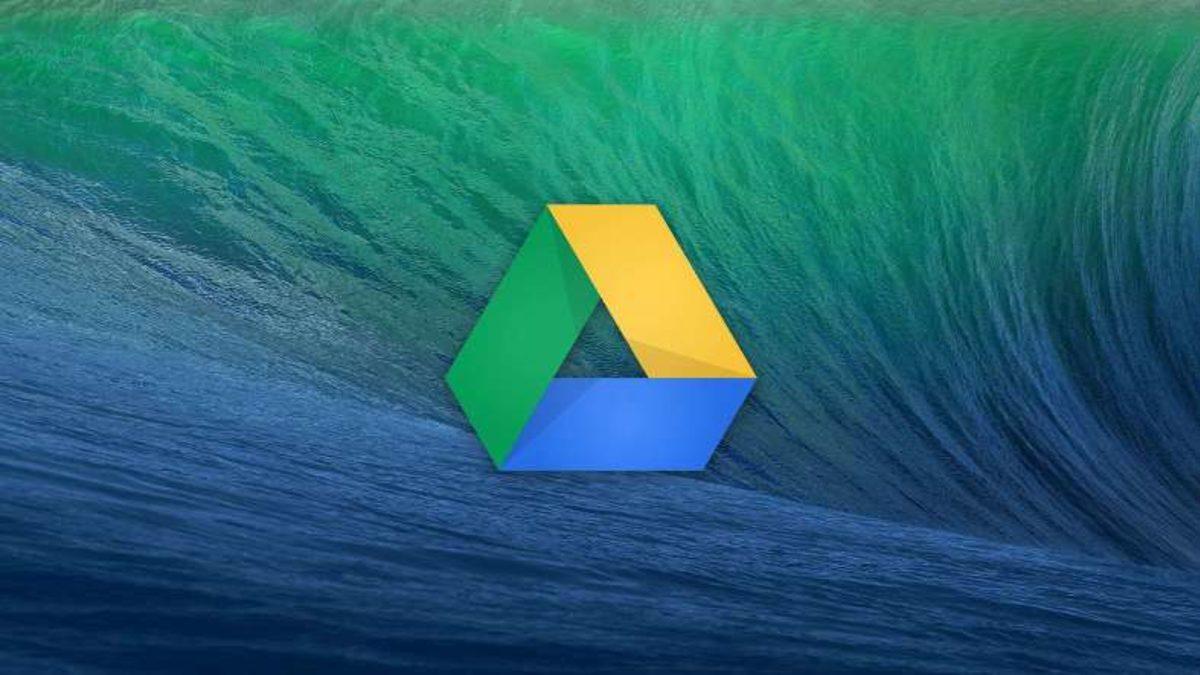
Dünyanın en çok kullanılan mail hizmetlerinden olan Google’ın Gmail’i üzerinden yüksek boyutlu videolar göndermek istiyorsanız, Google Drive yardımıyla gönderimi gerçekleştirmek mümkün. Bunun için;
- Gmail web sayfasını açın.
- Gmail adresiniz ve şifrenizle giriş yapın.
- “Oluştur” seçeneğine tıklayarak “Yeni İleti” ekranı açın.
- Ekranın altında bazı seçenekler göreceksiniz.
- Seçenekler arasından Google Drive logosuna tıklayın.
- Karşınıza çıkacak ekranda eğer daha önce yüklediyseniz, Google Drive’da yüklü olan dosyalarınız görünecek.
- Eğer daha önce yüklenmemiş bir dosya gönderecekseniz, “Yükle” seçeneğine tıklayın.
- Dosyanızı karşınıza çıkacak ekrana sürükleyip bırakabilirsiniz.
- Veya “Cihazınızdan dosyaları seçin” seçeneğine tıklayarak, göndermek istediğiniz dosyayı klasörleriniz arasından bulabilirsiniz.
- Dosya boyutuna göre değişen bir sürede dosyanız Google Drive’a yüklenecektir.
- Dosya yüklendiği zaman “Ekle” seçeneğine tıklayın.
- Dosyanız bir link olarak Yeni İleti ekranına eklenmiş olacak.
- İletiyi göndermek istediğiniz alıcının bilgilerini, eklemek istediğiniz metni ve başlığı yazdıktan sonra “Gönder” tuşuna basın.
- İletinizi alan kişi Google Drive linkine tıklayarak dosyanızı açabilir ve indirebilir.
OneDrive kullanımı:
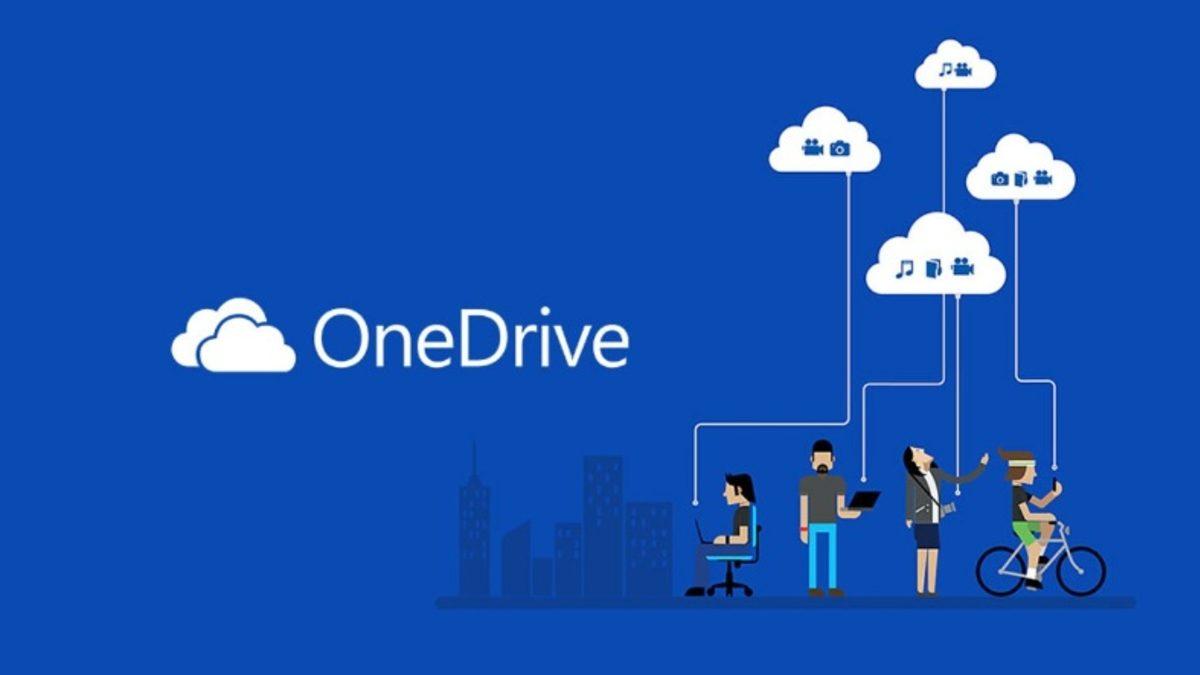
Eskisi kadar popüler olmasa da hala kullanılan Microsoft’un mail hizmeti olan Outlook üzerinden yüksek boyutlu videolar göndermek istiyorsanız, OneDrive bulut hizmetini kullanabilirsiniz. Bunun için;
- Outlook web sayfasını açın.
- Outlook hesabınız ve şifrenizle sisteme giriş yapın.
- Sol üstte göreceğiniz Outlook simgesine tıklayın.
- Karşınıza çıkan seçeneklerden “OneDrive”a tıklayın.
- Karşınıza çıkacak ekranda eğer varsa daha önce OneDrive’a yüklediğiniz dosyalar çıkacak.
- Eğer daha önce yüklemediğiniz bir dosyayı göndermek istiyorsanız, “Yükle” seçeneğine tıklayarak klasörleriniz arasından göndermek istediğiniz dosyayı seçebilirsiniz.
- Dosya boyutuna göre değişen bir sürede dosyanız OneDrive’a yüklenecektir.
- Dosya yüklendiği zaman OneDrive ekranından çıkın ve aynı Outlook simgesine tıklayarak “Mail” ekranını açın.
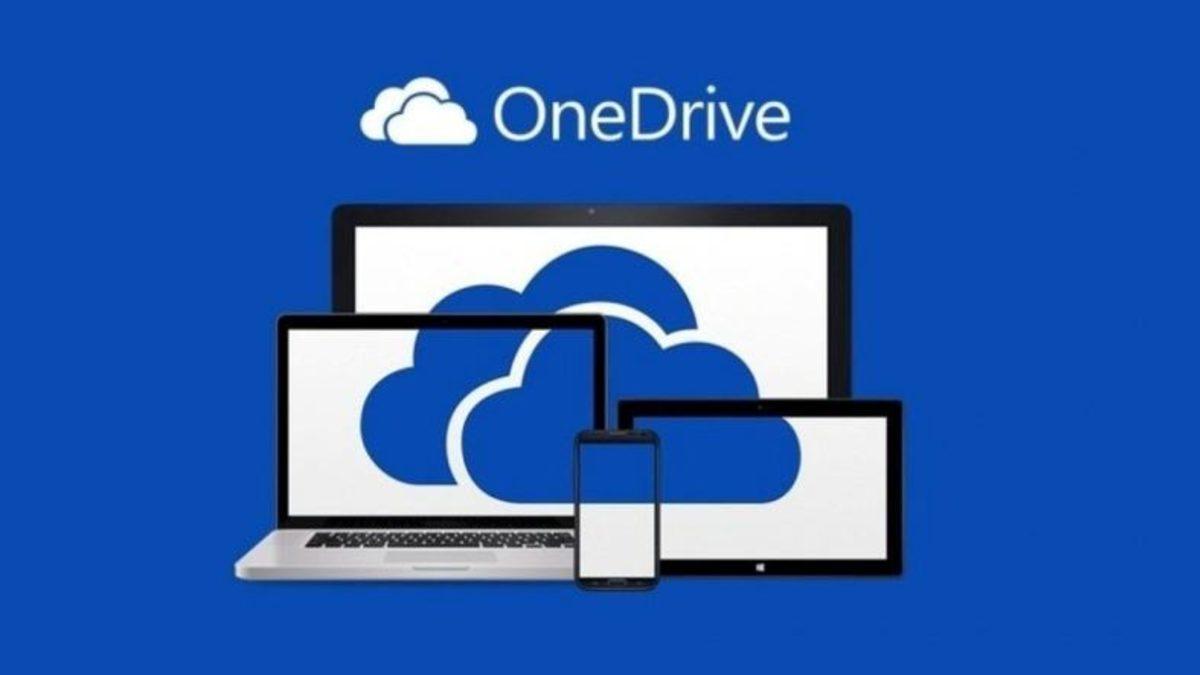
- Mail ekranından Yeni İleti ekranını açın.
- Ataç simgesine tıklayarak yani dosya yükleme ekranını açın.
- Karşınıza çıkan seçenekler arasından “OneDrive”ı seçin.
- Karşınıza OneDrive dosyalarınız çıkacak.
- Buradan göndermek istediğiniz dosyayı seçin.
- “OneDrive dosyası olarak ekle” seçeneğine tıklayın.
- Dosyanız Yeni İleti ekranına OneDrive linki olarak eklenecektir.
- İletiyi göndermek istediğiniz alıcının bilgilerini, eklemek istediğiniz metni ve başlığı yazdıktan sonra “Gönder” tuşuna basın.
- İletinizi alan kişi OneDrive linkine tıklayarak dosyanızı açabilir ve indirebilir.
iCloud Drive kullanımı:
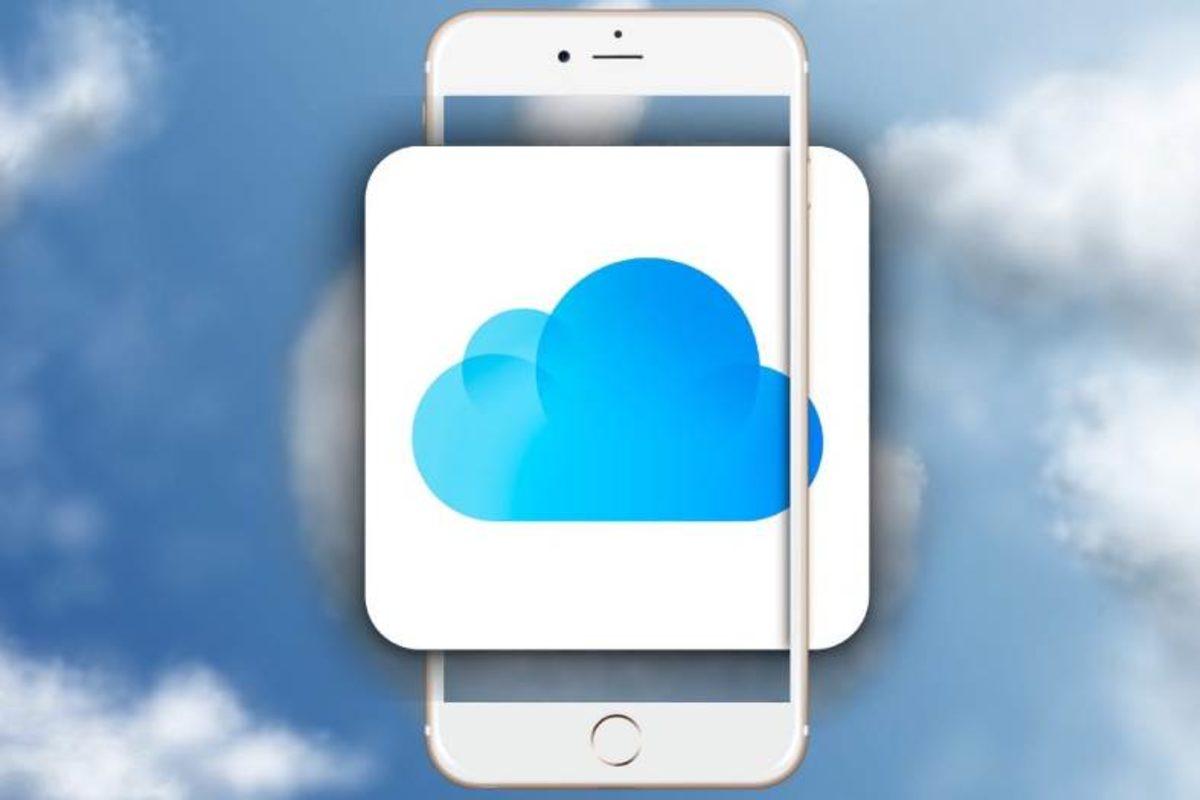
Apple kullanıcılarına özel bir mail servisi olan iCloud mail üzerinden yüksek boyutlu videolar göndermek istiyorsanız, iCloud Drive bulut hizmetini kullanabilirsiniz. iCloud Drive üzerinden yüksek boyutlu videolar göndermek için öncelikle birkaç ayar değişikliği yapmalısınız.
- iCloud web sayfasını açın.
- Apple kimliğiniz ve şifrenizle giriş yapın.
- Mail sayfasını açın.
- Mail sayfasında sol alt köşede bulunan “Ayarlar” simgesine tıklayın.
- Çıkan seçeneklerden “Tercihler”e girin.
- Karşınızda çıkan ekrandan “Oluşturma” ayarlarını açın.
- “Büyük ekleri gönderirken Mail Drop kullan” seçeneğini onaylayın.
- “Bitti” butonuna tıklayarak ayar değişikliğini kaydedin.
- Mail sayfasında Yeni İleti ekranı açın.
- Ataç simgesine tıklayarak yeni dosya ekleme ekranını açın.
- Klasörleriniz arasında göndermek istediğiniz dosyayı seçin.
- Dosya bir link olarak eklenecektir.
- İletiyi göndermek istediğiniz alıcının bilgilerini, eklemek istediğiniz metni ve başlığı yazdıktan sonra “Gönder” tuşuna basın.
- İletinizi alan kişi iCloud Drive linkine tıklayarak dosyanızı açabilir ve indirebilir.
Yüksek boyutlu videolar için diğer gönderme yöntemleri:
Diğer bulut hizmetleri:

Kullandığınız e-posta adresiyle bağlantılı çalışan bulut hizmetlerini kullanmak istemiyorsanız eğer kullanabileceğiniz farklı bulut hizmetleri bulunuyor. Yandex Disk, WeTransfer, DropBox gibi diğer bulut sunucularına dosyanızı yükleyebilirsiniz. Bu bulut sunucularının bazıları ortak kullanım gibi imkanlar sunarak, yüksek boyutlu videolar paylaşmanızı kolaylaştıracaktır ya da bulut sunucusunda bulunan dosyanızın herkese açık bir indirme linkini edinerek, mail veya farklı bir yolla göndermek istediğiniz kişiye yollayabilirsiniz.
Dosya sıkıştırma:

Yüksek boyutlu videolar göndermek için izleyebileceğiniz yollardan bir tanesi de dosya sıkıştırmadır. 7-zip ve benzeri programlar kullanarak dosya formatını ZIP haline getirebilir ve boyutunu epey küçültebilirsiniz. Bu sayede dosya boyutu sınırı olan mail hizmetlerini kullanarak dosyanızı gönderebilirsiniz.
Konu yüksek boyutlu videolar göndermek olunca durum her zaman biraz can sıkıdır fakat anlattığımız yöntemleri kullanarak bu can sıkıcı durumdan kurtulabilirsiniz. USB kablo yardımıyla bilgisayarınıza göndereceğiniz dosyalarınızı sıkıştırarak ya da bulut hizmetleri sayesinde kolayca diğer bilgisayarlara gönderebilirsiniz. Elbette en samimi ve klasik yol, bir harici hard diske yüksek boyutlu videolar yüklemek ve elden teslim ederek karşılıklı birer bardak çay içmektir.










 Paylaş
Paylaş





 1
1




![Samsung Galaxy S26 modelleri kanlı canlı görüntülendi [Video]](https://imgrosetta.webtekno.com/file/642511/642511-640xauto.jpg)


